關閉報錯反饋
請描述您所遇到的錯誤,我們將盡快予以修正,謝謝!
*必填項,請輸入內容

軟件評級:
應用平臺:win7, WinAll 軟件官網:暫無普通下載
u大師專業版是實用簡單的u盤啟動盤制作工具,本版本尤其適合小白用戶,依據彈窗的提示一步步進行即可完成系統重裝、系統備份等操作,讓裝機過程變得更加簡單。
專業版制作簡單,使用方便,而且對于老機器兼容性比較高,建議“小白”用戶以及老機器使用專業版來制作啟動盤。
二合一包含專業版和UEFI版,需要手動進BIOS之后可供你選擇(專業版和UEFI版)兩個版本任意一個。
但是,無論哪個版本,只要你沒特殊的需求,只為裝機的話,相信強大的U大師哪個版本都能滿足您的需求。
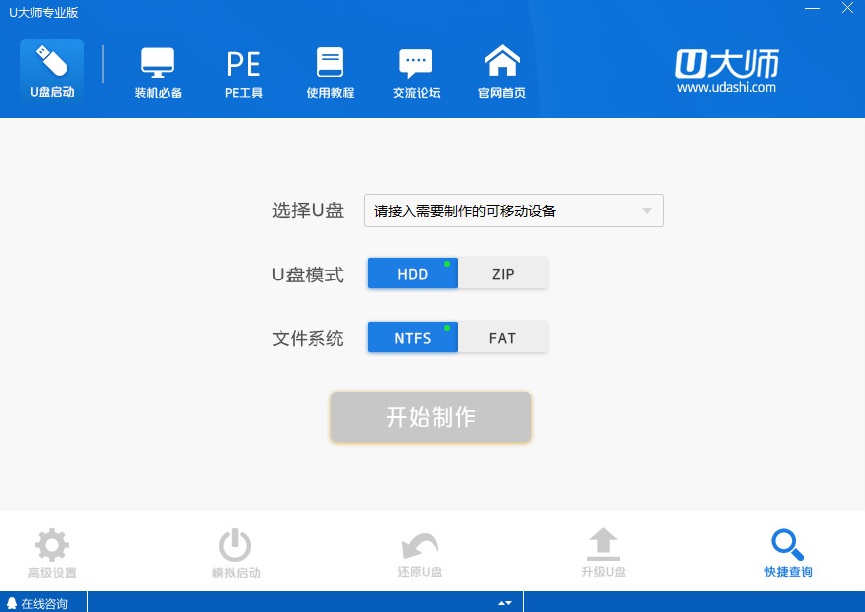
- 寫入保護,嚴防病毒入侵
拒絕病毒的入侵,防范于未然。U大師引導盤采用寫入保護技術,徹底斷絕病毒通過U盤傳播。
- 隨時更換系統,輕松便捷
解決自制引導盤和光驅無法更新系統的問題,U大師引導盤幫你隨時自由更換系統,一鍵安裝,輕松快捷。
- 支持各種U盤,讀寫速度快
U大師支持所有U盤制作,擁有5萬次的讀寫次數,幾分鐘就能搞定!
- 一盤兩用,攜帶方便
完全拋棄光驅和光盤!平時當U盤使,關鍵時刻“變身”啟動盤。攜帶方便,隨時隨地幫你解決電腦系統問題。
綠色純凈 無捆綁
提倡綠色、純凈、安全,全面支持微軟原版鏡像
一鍵安裝 簡單易用
只需輕輕一點就能制作,方便操作,小白用戶一鍵裝機
沒有U盤 也能裝機
全新的本地模式,脫離工具裝系統,只需本地安裝、一鍵裝機
1、這里以win10系統為例,下載win10正式版的鏡像,完成之后,我們進入啟動盤。
2、選擇win8pe,打開快速安裝工具。
3、點擊瀏覽找到我們下載好的win10系統,點擊選擇鏡像名字選擇我們要安裝的版本。
4、擊開始之后會有一個漫長的讀條過程,耐心的等待讀條完成。
5、提示重啟之后,我們重啟拔掉u盤,進入win10安裝界面,Win10安裝界面看起來跟win8差別不大,也是提示稍等,這個過程大約需要5-10分鐘左右。
6、準備完成之后,我們需要選擇自己所用的語言以及一些輸入法時區上的設置,這里我們默認設置就好。
7、之后會有一系列的設置,為了方便,我這里就直接使用快速設置了,各位網友如果有什么特別要設置的也可以手動一步步設置。
8、等到完成之后,我們就可以很順利的進入win10界面。
v4.5.25.1
- 將內核從Win8PE更換為Win10PE
4.5.16.1
- 更新Win8PE內核
- 優化一鍵還原程序
猜你喜歡 / Guess You Like
最新更新 / Last Update
請描述您所遇到的錯誤,我們將盡快予以修正,謝謝!
*必填項,請輸入內容
網友評論 / comment
0條評論
查看所有0條評論>